VisionOn支持思维导图能力,思维导图可可高效结构化展示信息。
VisionOn的思维导图支持高度化定制,可以完成从快速信息组织到专业的导图设计。
1 基本使用
1.1 创建思维导图
在快捷工具栏上选择思维导图,选择相应的初始样式,创建思维导图。
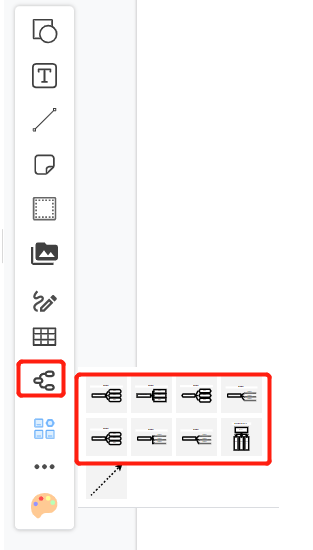
目前VisionOn思维导图支持向右(如一般思维导图)和向下(如组织结构图)两种布局方式。一些初始风格如下,风格可随时定制调整(见后高级使用部分)

1.2 创建节点
利用快捷键来进行节点创建:
- TAB键 创建子节点。 点击一个节点,TAB键为当前节点创建子节点。
- Enter回车键,为当前节点创建平行兄弟节点。
- Ctrl+Enter 退出节点编辑状态。在编辑一个节点内容时,用Ctrl+Enter完成内容编辑,进入节点操作状态,然后可以利用Tab, Enter键来创建子节点或兄弟节点。
- Ctrl + 上下方向键,可以移动当前节点在兄弟节点间的顺序。
也可以点击一个导图节点,根据扩展箭头,可以创建子节点或兄弟节点。
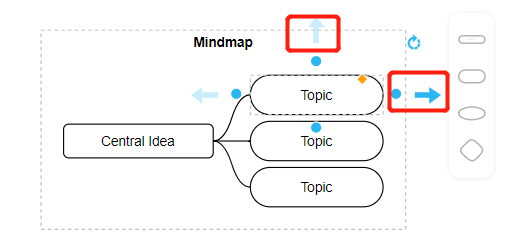
1.4 节点关系调整
可以通过拖拽方式进行节点间的关系调整。
注:拖拽到目标节点时,需要等目标节点出现蓝框状态(即容器状态)时释放。
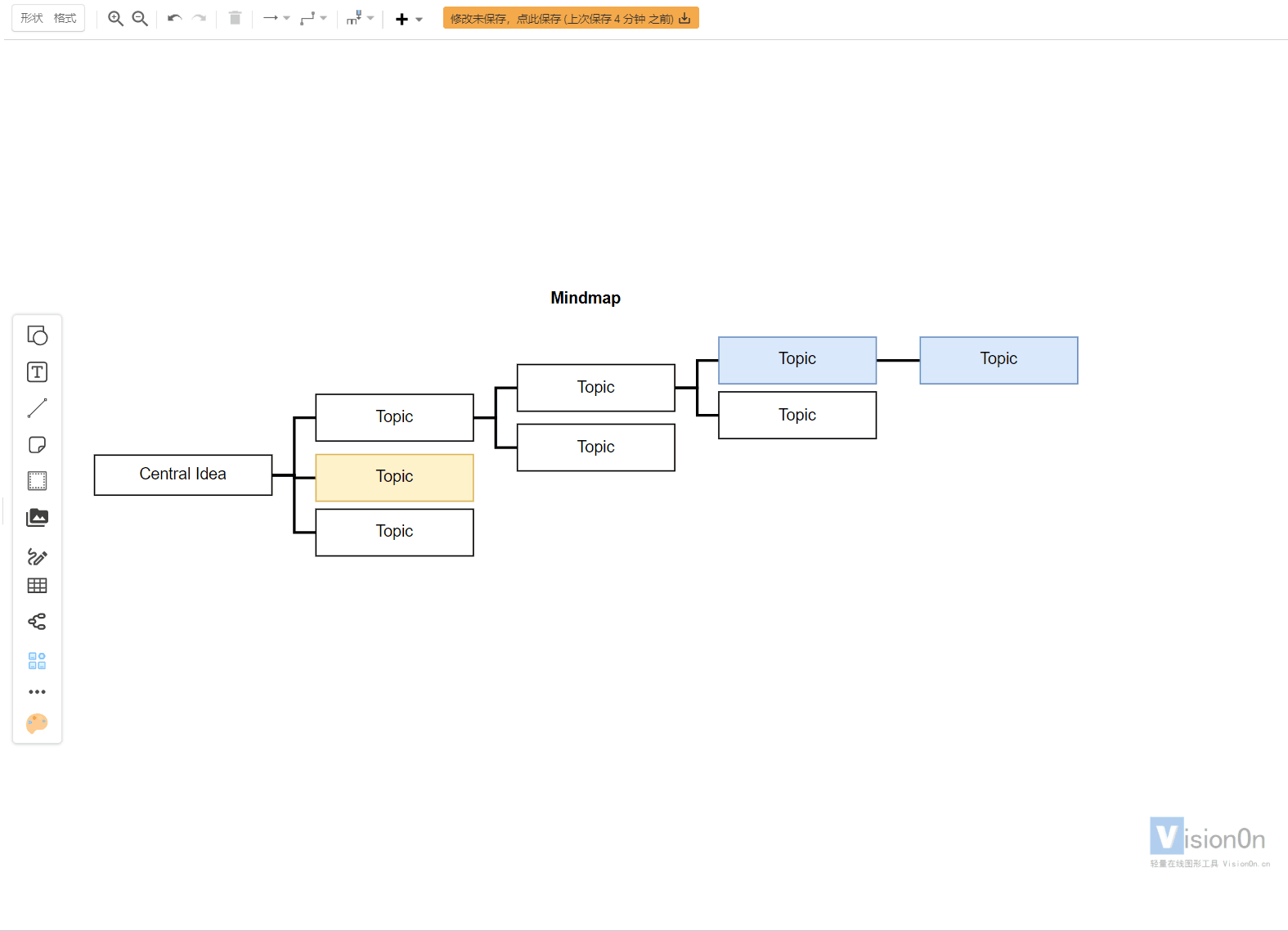
1.5 节点关系调整
用 Ctrl + 方向键 进行同级节点顺序调整。(如果平行节点间距设置比较近,建议利用快捷键进行顺序调整)
可以通过拖拽方式进行同级节点间的顺序调整。
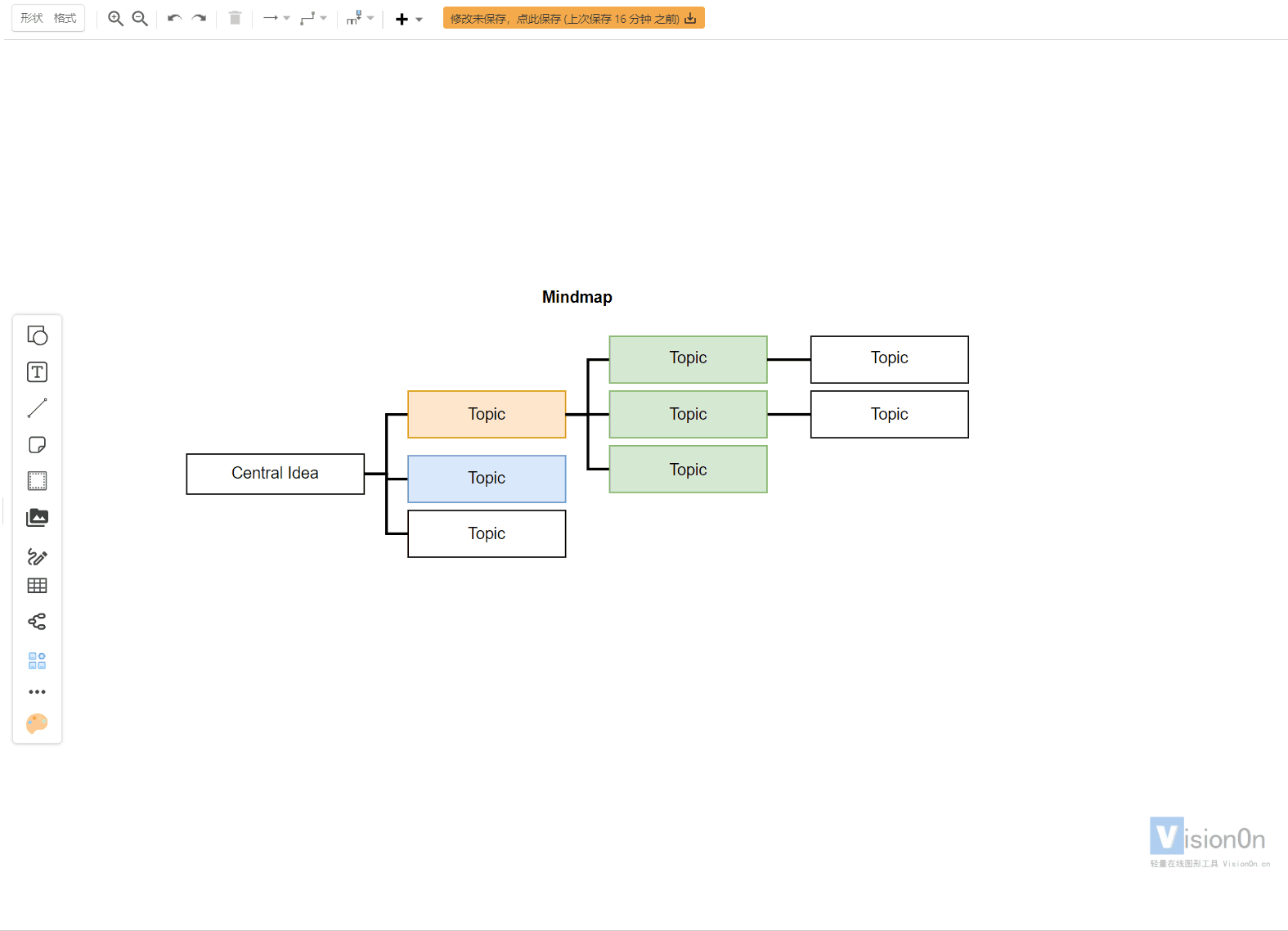
1.6 节点折叠
对于有子节点的节点,可以进行折叠打开操作。
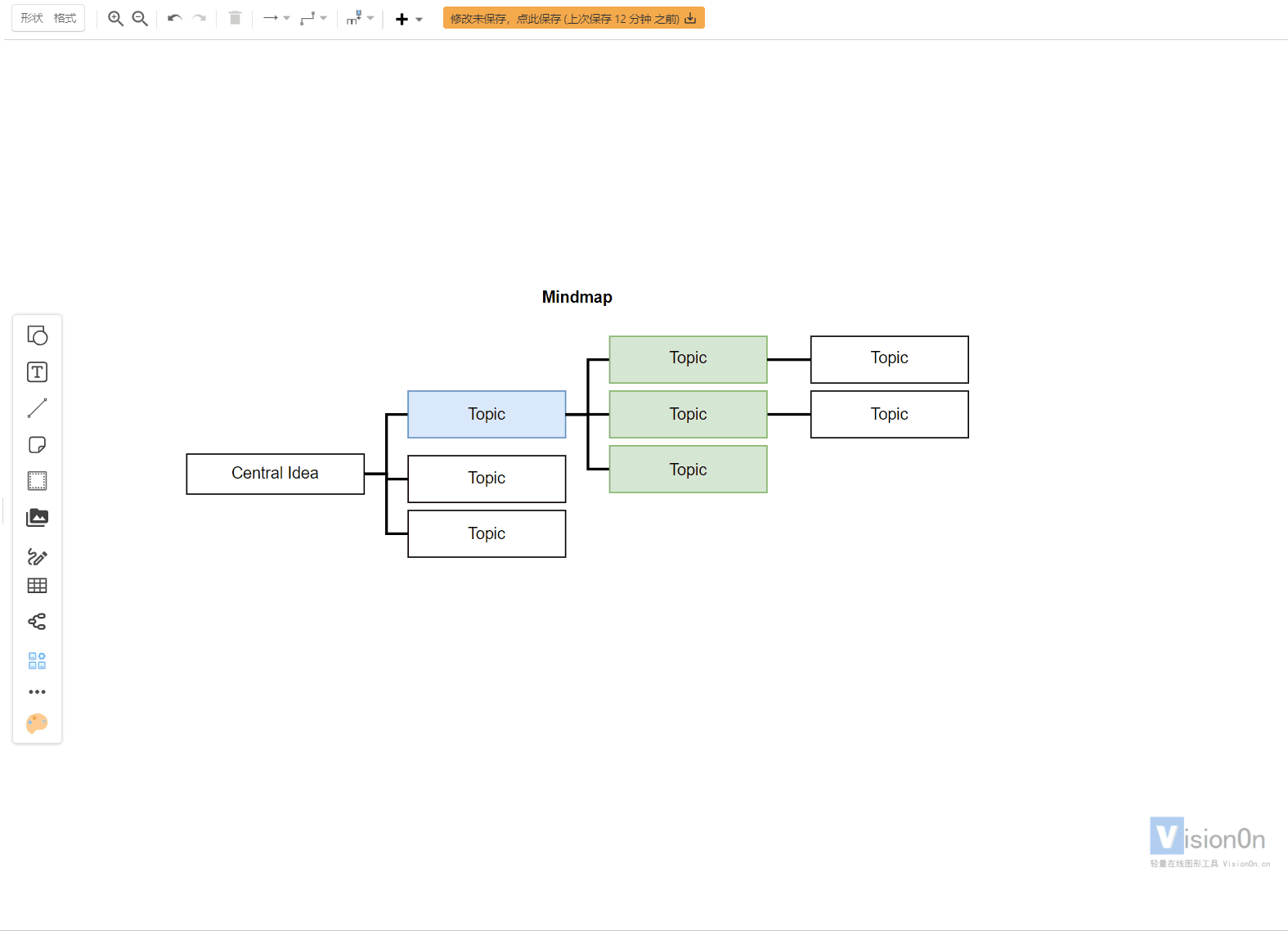
2 更多功能
2.1 关系线使用
思维导图的节点关系是严格的层级关系。有时候我们需要在层级关系之外去展示两个节点关联,或者去展示与外部图形间的关联,这时候可使用关系线。
关系线使用会避免破坏节点间的层级关系,具有更大的灵活性。
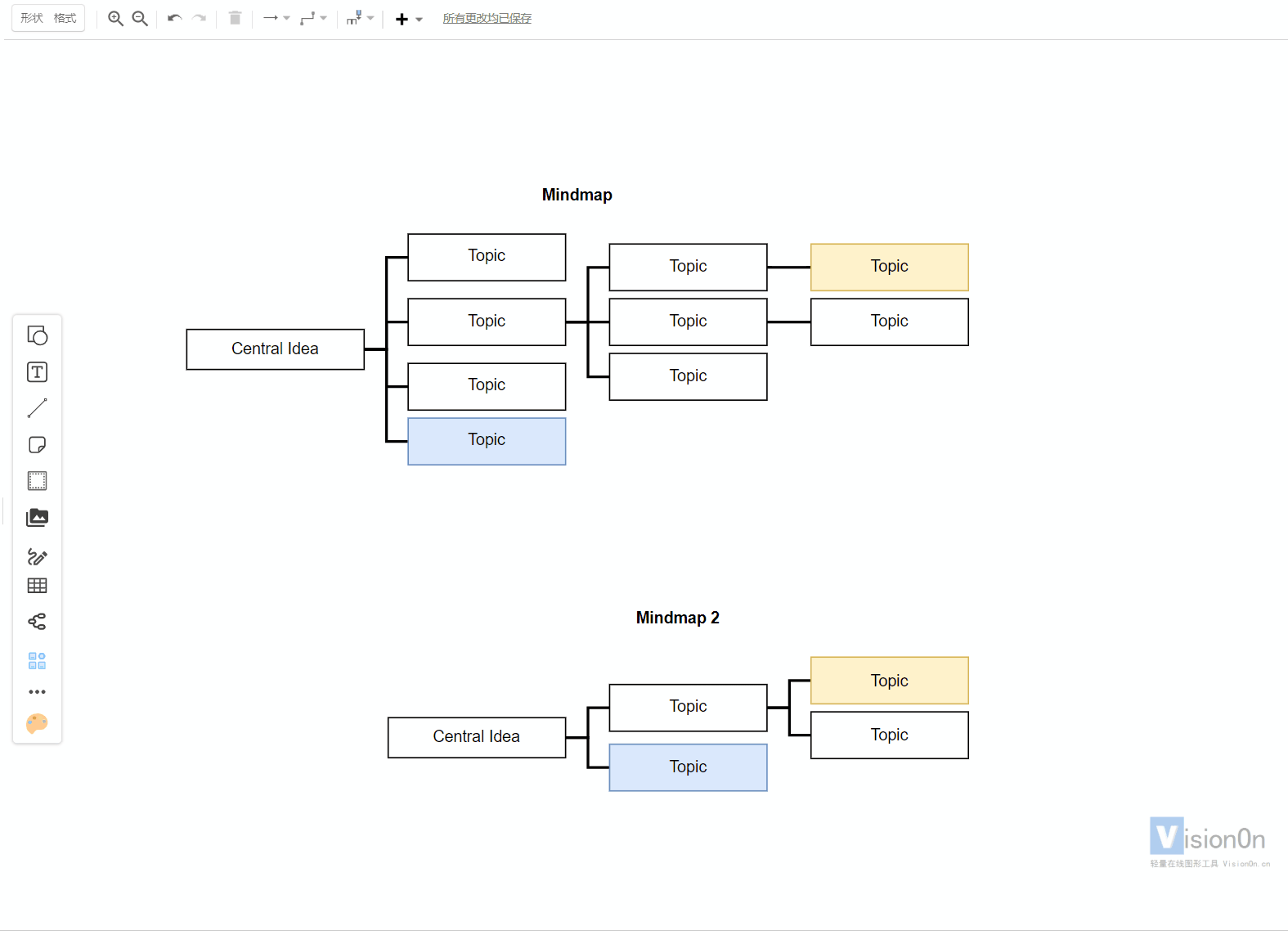
2.2 导图之间拆分合并
VisionOn支持将一个导图拆分为多个导图,也支持导图之间进行节点的移动和合并操作。可以很好的进行信息结构的快速重组。
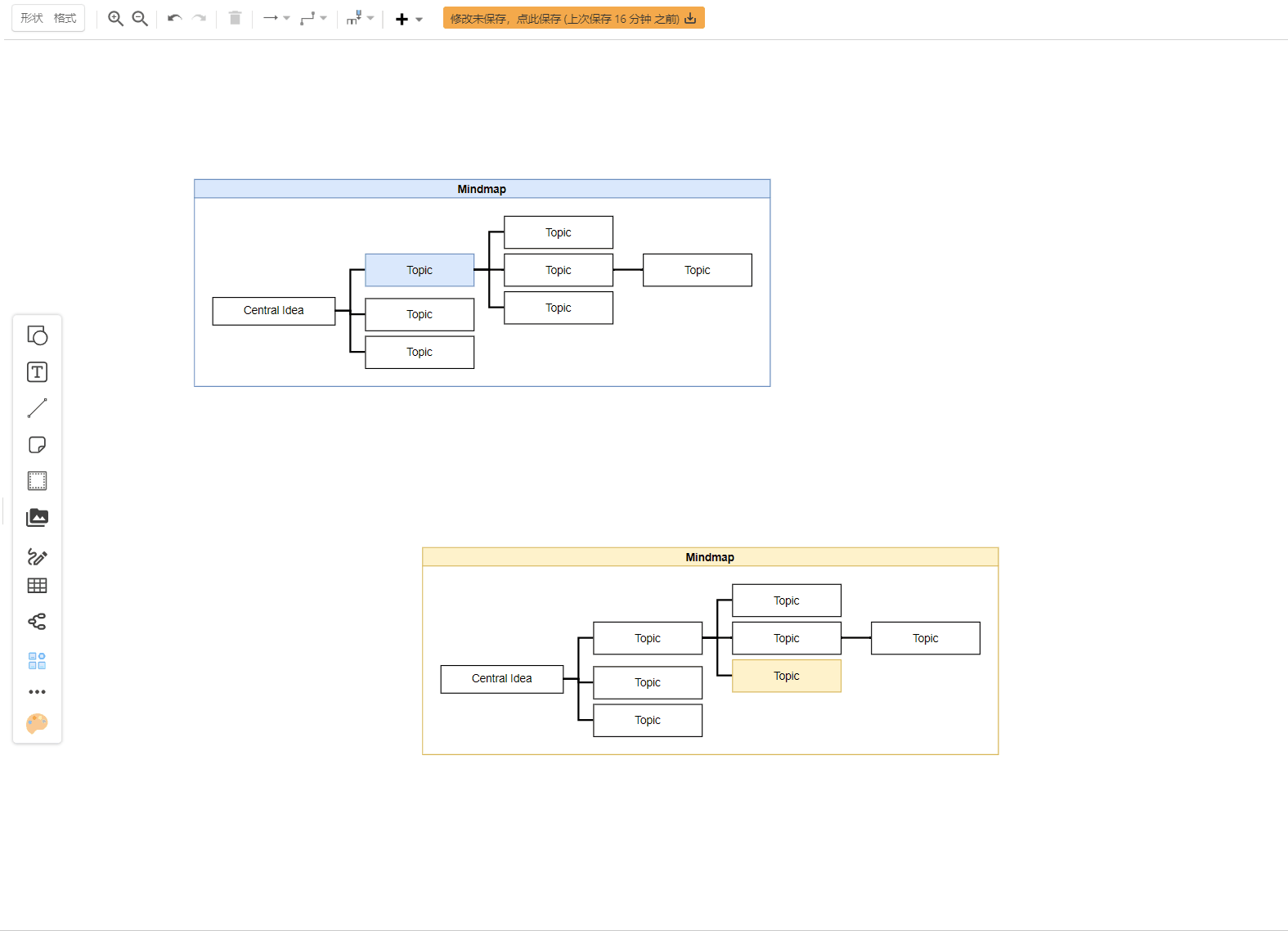
3 高级功能
3.1 调整导图配置 / 手工布局支持
选择导图框架区,点击右键 -> [思维导图],可对思维导图的布局进行调整。
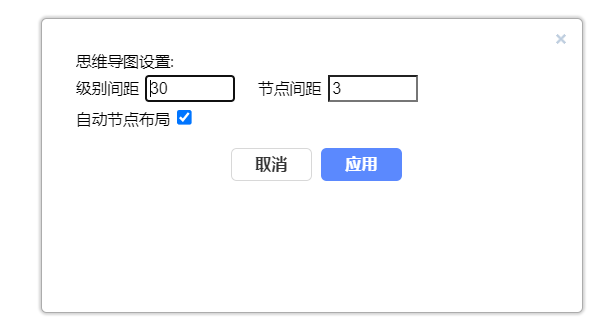
可以调整父子节点间的默认间距,以及平行节点之间的默认间距。
也可以关闭自动节点布局,在手工布局方式下,思维导图的布局完全人工控制。
3.2 图片等增加到思维导图
添加图片等元素到思维导图。思维导图的任何节点都支持放入图片等其它节点。
- 1. 将图片等图形等元素拖拽到导图的节点上,等待节点切换为蓝框状态(容器状态)
- 2. 释放图形,图形将作为此节点的子元素,放置入导图中。
添加图形作为思维导图的节点。
- 1. 将图形拖拽如导图区域。
- 2. 将父节点与子节点进行关联。
3.3 样式调整
导图的节点间线条、节点样式都支持自定义,可以利用格式面板调整线条样式、粗细、颜色,定制自己的特色风格。
4 常见问题及规避
目前当导图足够大的时候,拷贝/粘贴操作,会耗费较长时间,请耐心等待。
一个可规避的方式是,选择导图,利用快捷键 Ctrl +D 克隆的方式进行导图的复制,会提高复制导图的速度。

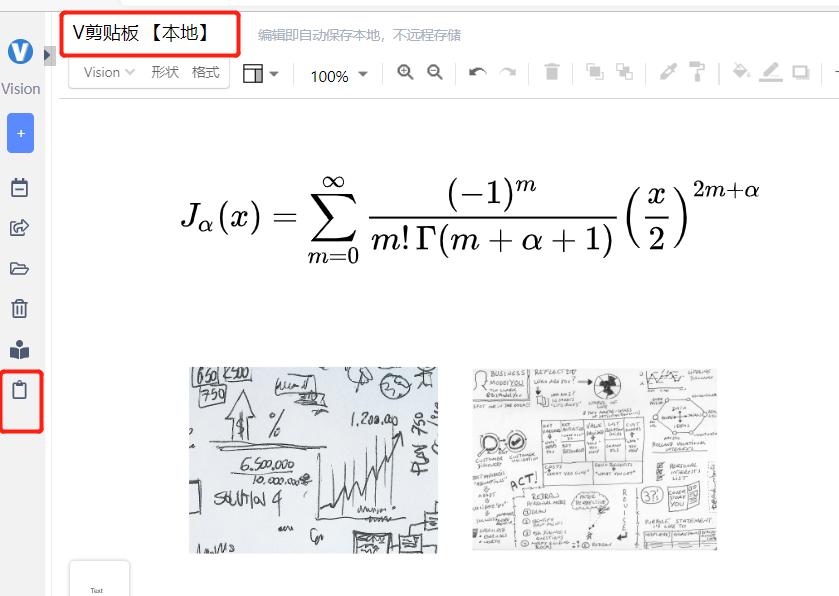
发表回复
要发表评论,您必须先登录。